 IntelliJ IDEA 2024.3 est disponible :
IntelliJ IDEA 2024.3 est disponible :Tour d'horizon des nouveautés de la troisième mise à jour majeure de l'année de l'EDI Java de JetBrains
IntelliJ IDEA 2024.3 introduit une gamme de puissantes nouvelles fonctionnalités pour améliorer votre expérience de développement. L’EDI offre désormais une représentation de la structure logique de votre code, simplifie l'expérience de débogage des applications Kubernetes, fournit un accès aux journaux Kubernetes à l'échelle du cluster et sort officiellement le mode K2 de la version bêta. Nous présentons ici le détail des nouveautés sur tous les aspects de l’EDI.
Principales nouveautés
Structure du code Logical dans la fenêtre d’outil Structure (Ultimate)
La fenêtre d'outil Structure inclut maintenant une structure de code Logical en plus de la structure Physical que vous connaissez. Cela vous permet de visualiser non seulement les classes, les méthodes et les champs, mais également les liens et les interactions entre les composants de votre projet. Par exemple, lorsque vous ouvrez un contrôleur dans une application Spring Boot, vous pouvez voir ses points de terminaison et les composants de l'application câblés automatiquement. Cette vue améliorée vous aide à comprendre la structure du projet et vous permet de naviguer dans le projet en suivant à la fois les utilisations du code et les connexions significatives.
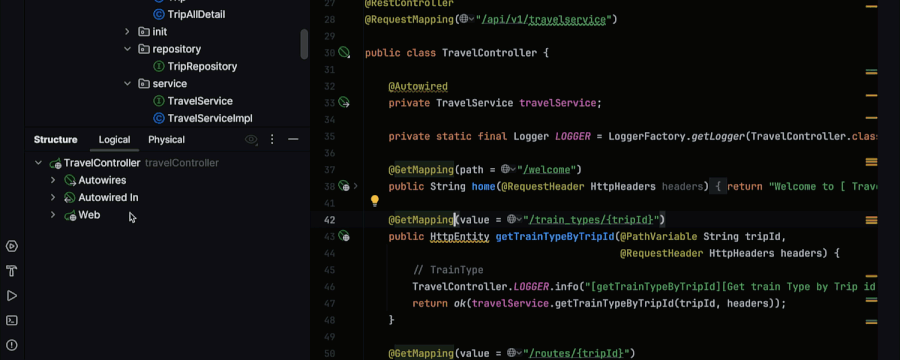
Amélioration de l’expérience de débogage des applications Kubernetes (Ultimate)
JetBrains a rendu le débogage des applications Kubernetes encore plus facile. Vous pouvez activer le débogage de tunnel simplement en cliquant sur les points de suspension à côté du bouton Debug et en sélectionnant Add Tunnel for Remote Debug. Votre poste de travail devient alors une partie virtuelle du cluster Kubernetes, ce qui vous permet de substituer un pod et de déboguer les microservices localement avec vos outils préférés. D'autres microservices interagiront avec votre poste de travail comme s'il s'agissait du pod que vous déboguez, avec un accès réseau complet au reste du cluster. Même les débogueurs non compatibles avec Kubernetes fonctionnent parfaitement. La nouvelle section Forward Ports dans l'interface utilisateur de Kubernetes sous la fenêtre d'outil Services simplifie également la redirection de port.
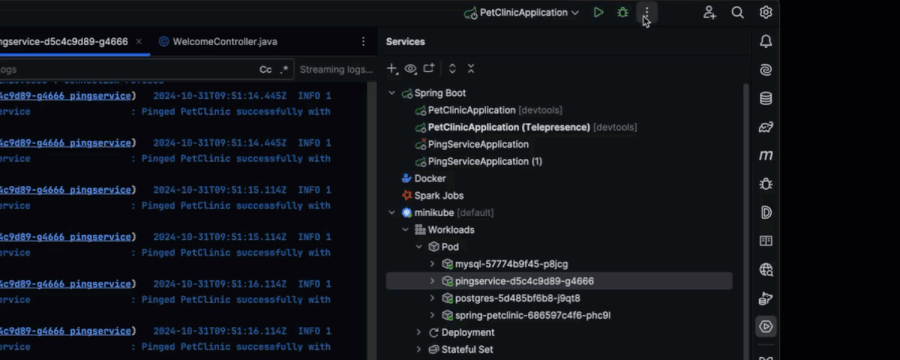
Journaux du cluster Kubernetes (Ultimate)
IntelliJ IDEA offre désormais un accès aux journaux Kubernetes à l'échelle du cluster, avec streaming et correspondance de schémas, des outils essentiels pour les développeurs ainsi que pour les équipes DevOps et SRE. Cette fonctionnalité fournit une vue centralisée de tous les événements sur les pods, nœuds et services, ce qui vous aide à identifier les problèmes rapidement, sans avoir à vérifier manuellement chaque journal. Le streaming en temps réel permet des diagnostics immédiats, tandis que la correspondance de schémas automatise la détection d'événements et d'erreurs essentiels, tels que des problèmes d'insuffisance de mémoire ou une activité réseau inhabituelle.
Mode K2 stable
Avec IntelliJ IDEA 2024.3, le mode K2 sort officiellement de sa phase bêta. Il est maintenant stable et prêt pour une utilisation générale. Le mode K2 améliore considérablement la stabilité de l'analyse du code, l'efficacité de la consommation de mémoire et les performances globales de l'EDI. Le mode K2 apporte une meilleure parité de fonctionnalités avec Java et la prise en charge de toutes les fonctionnalités de Kotlin 2.1. Pour explorer ses possibilités, allez dans Settings/Preferences | Languages & Frameworks | Kotlin.
AI Assistant
Prompts d'IA inline
IntelliJ IDEA 2024.3 inaugure les prompts d'IA inline, qui offrent un moyen fluide d'interagir avec l'AI Assistant directement dans l'éditeur. Vous pouvez saisir des requêtes en langage naturel, que l'AI Assistant interprète et convertit instantanément en modifications du code, signalées en violet dans la gouttière pour en faciliter le suivi. Les prompts d'IA inline prennent en compte le contexte et incluent automatiquement les fichiers et symboles associés pour une génération de code plus précise. Cette fonctionnalité est disponible va un abonnement à l'AI Assistant et prend en charge les formats de fichiers Java, Kotlin, Scala, Groovy, JavaScript, TypeScript, Python, JSON et YAML.
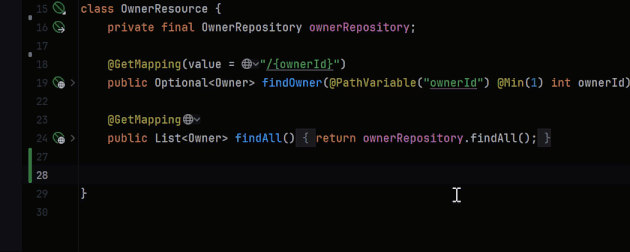
Gestion du contexte améliorée
Dans cette mise à jour, JetBrains a amélioré la transparence et l’intuitivité de la gestion du contexte pris en compte par l’AI Assistant dans ses suggestions. Une interface utilisateur remaniée vous permet d'afficher et de gérer chaque élément inclus en tant que contexte, pour une visibilité et un contrôle complets. Le fichier ouvert et tout le code sélectionné qu'il contient sont désormais automatiquement ajoutés au contexte, et vous pouvez facilement ajouter ou supprimer des fichiers selon vos besoins, en personnalisant le contexte pour l'adapter à votre workflow. Vous pouvez en outre joindre des instructions à l'échelle du projet pour cadrer les réponses de l'AI Assistant dans toute votre base de code.
Possibilité de choisir un fournisseur de modèle de chat
Vous pouvez à présent sélectionner votre modèle de chat d’IA préféré, qu'il s'agisse de Google Gemini, d'OpenAI ou de modèles locaux sur votre ordinateur. Cette sélection étendue vous permet de personnaliser les réponses du chat par IA en fonction de votre workflow et de bénéficier d'une expérience plus flexible et adaptée.
Java et Kotlin
Améliorations en conditions constantes
Dans la version 2024.3, le moteur de flux de données d'IntelliJ IDEA gère les cas d'alias avec plus de précision, ce qui entraîne moins de faux positifs lors des inspections et une expérience de codage plus fiable. Cette amélioration s'applique à la fois à Kotlin et à Java et permet une meilleure analyse pour les cas dans lesquels les références peuvent pointer vers la même instance.
Améliorations de l’outil de formatage du code Java
L'outil de formatage du code d'IntelliJ IDEA permet désormais de conserver des lignes vides entre les annotations et les déclarations de champs, un style couramment utilisé dans les entités JPA pour améliorer la lisibilité. Auparavant, l'outil de formatage supprimait ces lignes par défaut. La nouvelle option permettant de contrôler ce comportement se trouve sous Settings | Editor | Code Style | Java | Blank Lines.
Prise en charge des fonctionnalités expérimentales de Kotlin 2.1
Quand le mode K2 est activé, IntelliJ IDEA prend en charge deux fonctionnalités expérimentales du langage Kotlin 2.1. Tout d'abord, vous pouvez maintenant utiliser des instructions break et continue non locales à l'intérieur des lambdas transmises comme arguments aux fonctions inline. L'autre fonctionnalités prise en charge est l'interpolation multi-dollars, qui facilite le travail avec les chaînes contenant des symboles $ littéraux et élimine le besoin de recourir à des solutions de contournement telles que ${'$'}. Cette fonctionnalité est particulièrement utile lorsqu'on déclare des schémas JSON dans le code par exemple.
Scala
Prise en charge de Scala 3
IntelliJ IDEA vous offre maintenant la possibilité d'utiliser l'inférence de type basée sur le compilateur pour les appels de méthodes inline transparents dans Scala 3. Cette amélioration renforce la prise en charge des bibliothèques qui s'appuient sur des macros, en offrant toutes les fonctionnalités basées sur le type, telles que la saisie semi-automatique de code, la navigation, et les indications de type, pour le code basé sur des macros. Cette fonctionnalité est actuellement expérimentale.
IntelliJ IDEA 2024.3 offre une prise en charge complète des tuples nommés, une nouvelle fonctionnalité expérimentale de Scala 3.5 qui deviendra une fonctionnalité standard dans Scala 3.6. Comme leur nom l'indique, les tuples nommés vous permettent de nommer les composants d'un tuple afin de pouvoir y accéder avec des noms lisibles.
Par ailleurs, IntelliJ IDEA reconnaît mieux les types opaques. Il était déjà capable de reconnaître le mot-clé opaque, mais en pratique, il gérait les types opaques comme des alias de type standard (c'est-à-dire transparents). Les types opaques sont désormais traités comme des types abstraits, en masquant leur définition sous-jacente.
Scala CLI
Lorsque vous ouvrez un dossier contenant un fichier project.scala avec la configuration de votre projet, IntelliJ IDEA reconnaît désormais qu'il s'agit d'un projet Scala CLI. Vous pouvez également créer un nouveau projet Scala CLI basé sur BSP dans l'assistant New Project et y ajouter de nouveaux fichiers Scala, comme pour les projets basés sur sbt.
Nouveau modèle de projet pour les projets sbt
Le modèle de projet d'IntelliJ IDEA représente désormais les projets sbt avec plus de précision, en séparant les sources de production et de tests en modules distincts. Ce nouveau modèle améliore la gestion des dépendances et donne la possibilité de configurer des options de compilateur distinctes pour différentes portées. Cette fonctionnalité est actuellement en version bêta.
Amélioration de la mise en évidence basée sur le compilateur
JetBrains a réduit le nombre de cas dans lesquels plusieurs compilations étaient nécessaires. Par exemple, dans les cas où les refactorisations concernant plusieurs fichiers entraînent de nombreuses requêtes de compilation. Dans sa nouvelle version, IntelliJ IDEA analyse et regroupe ces requêtes, puis émet une seule requête avec une portée de compilation plus large. Cela allège l'utilisation des ressources CPU et optimise l'expérience de mise en évidence du compilateur.
JetBrains a également corrigé certains cas extrêmes qui affichaient des erreurs d'analyseur dupliquées, provenant à la fois à partir de l'analyseur IntelliJ IDEA Scala et du compilateur.
Expérience utilisateur
Vérifications orthographiques et grammaticales lors de l'indexation
En s'appuyant sur les progrès réalisés dans la version 2024.2, JetBrains a augmenté le nombre de fonctionnalités essentielles disponibles pendant le build et l'indexation du modèle de projet. Dans la version 2024.3, les vérifications orthographiques et grammaticales sont accessibles même pendant l'indexation. Cela vous permet de détecter des erreurs (par exemple dans les documents Markdown et les balises de documentation) sans attendre la fin de l'indexation.
Widget Run : option pour lancer plusieurs configurations simultanément
Le widget Run mis à jour vous permet de lancer plusieurs configurations simultanément en appuyant sur Ctrl tout en cliquant sur l'icône Debug dans la fenêtre contextuelle. De plus, le widget affiche des contrôles pour toutes les configurations en cours d’exécution, ce qui vous donne un aperçu clair de leur état et simplifie la gestion.
Augmentation de la limite d’onglets par défaut
JetBrains a augmenté la limite par défaut pour le nombre d'onglets ouverts dans l'éditeur, qui est maintenant de 30. Vous pouvez ainsi garder davantage d'onglets ouverts avant que l'EDI ne commence à fermer ceux qui sont restés inutilisés le plus longtemps. Vous pouvez contrôler ce paramètre dans Settings | Editor | General | Editor Tabs.
Emplacement optimisé pour l'action Rename
JetBrains a optimisé le placement de l'action Rename dans le menu contextuel lorsqu'elle est appelée sur des éléments dans l'éditeur et la fenêtre d'outil Project. L'action se trouve désormais en haut, ce qui permet aux utilisateurs qui utilisent beaucoup la souris de renommer rapidement des fichiers, des variables et d'autres éléments.
Mise en évidence de toutes les occurrences du texte sélectionné
Par défaut, IntelliJ IDEA met désormais automatiquement en évidence toutes les instances du texte que vous sélectionnez dans un fichier. Cela facilite le repérage des endroits où le texte sélectionné apparaît dans votre code. Si vous préférez le comportement précédent, vous pouvez désactiver cette fonctionnalité dans Settings | Editor | General | Appearance.
Nouvelle icône pour les messages et les fichiers i18n
Cette version facilite la distinction entre messages et fichiers i18n grâce à de nouvelles icônes dédiées. Cette mise à jour vous aide à repérer et à gérer rapidement les fichiers de localisation dans vos projets, ce qui les rend plus faciles à différencier des fichiers de configuration.
Mise à jour du popup New pour les racines des sources Java
La fenêtre contextuelle New, qui permet d'ajouter des fichiers aux racines des sources Java, affiche désormais uniquement les options les plus pertinentes pour réduire l'encombrement et simplifier votre workflow. Si vous préférez la liste étendue de modèles précédente, vous pouvez facilement la restaurer dans Settings | Advanced Settings | Java.
Barre d'outils flottante pour les fichiers JSON, XML et YAML
JetBrains a activé la barre d'outils flottante pour les fichiers JSON, XML et YAML, ce qui facilite l'accès aux actions basées sur le contexte et pilotées par l'IA. Sélectionnez simplement un morceau de code et la barre d'outils avec les actions disponibles s'affichera.
Terminal
Améliorations du nouveau terminal (Bêta)
Le nouveau terminal offre désormais un meilleur traitement des commandes et la cohérence de son interface utilisateur a été affinée, pour une expérience plus fluide et plus intuitive. Le terminal est plus réactif et traite les prompts plus rapidement. Le changement de session est désormais transparent, avec une conservation cohérente de l'état dans tous les onglets pour garantir que votre workflow ne soit pas interrompu. La saisie semi-automatique accède plus rapidement aux noms de commandes, aux indicateurs et aux chemins, ce qui réduit la saisie manuelle. JetBrains a également introduit des options de personnalisation supplémentaires, notamment pour les styles de prompts, les noms de sessions et les variables d'environnement, afin de vous offrir un meilleur contrôle sur l’environnement de votre terminal.
Systèmes de contrôle de version
Génération de titres et de descriptions pour les requêtes d'extraction et de fusion
L'AI Assistant permet désormais de générer des titres et des descriptions précis pour vos requêtes d'extraction et de fusion directement à partir de l'EDI. Cela simplifie votre workflow et garantit que vos descriptions soient claires et concises.
Mises à jour de Find in Files
La fonctionnalité Find in Files a été améliorée avec une nouvelle portée de recherche, Project Files Excluding Git-Ignored. Cette option exclut de vos résultats de recherche tous les fichiers ignorés dans les fichiers .gitignore, ce qui vous permet de vous concentrer uniquement sur le code pertinent lorsque vous faites des recherches dans votre projet.
Option de désactiver les vérifications en arrière-plan préalables au commit
Vous pouvez désormais gérer les vérifications en arrière-plan pendant le processus de commit grâce à la nouvelle option Run advanced checks after a commit is done sous Settings | Version Control | Commit. Ce paramètre vous permet de décider si les tests et les inspections doivent être exécutés après l'envoi d'un commit. Si vous souhaitez que ces vérifications soient effectuées avant le commit, il vous suffit de le désactiver.
Nom de la branche sur l'écran Welcome
L'écran Welcome affiche désormais le nom de la branche pour vous aider à rester organisé lorsque vous gérez plusieurs versions de projet et vous permettre de basculer facilement entre les répertoires de travail.
Débogueur
Expérience utilisateur améliorée pour la fonctionnalité HotSwap
JetBrains a simplifié l'utilisation de la fonctionnalité HotSwap, qui est maintenant plus intuitive. Cette fonctionnalité permet de recharger les classes modifiées lors d'une session de débogage sans redémarrer l'application. Lorsque vous modifiez du code avec une session de débogueur active, IntelliJ IDEA détecte automatiquement les modifications et vous invite à les recharger via un bouton pratique dans l'éditeur. Cela simplifie le processus de développement en permettant des mises à jour du code en temps réel. N'oubliez pas cependant que HotSwap présente certaines limites, notamment en ce qui concerne les changements structurels.
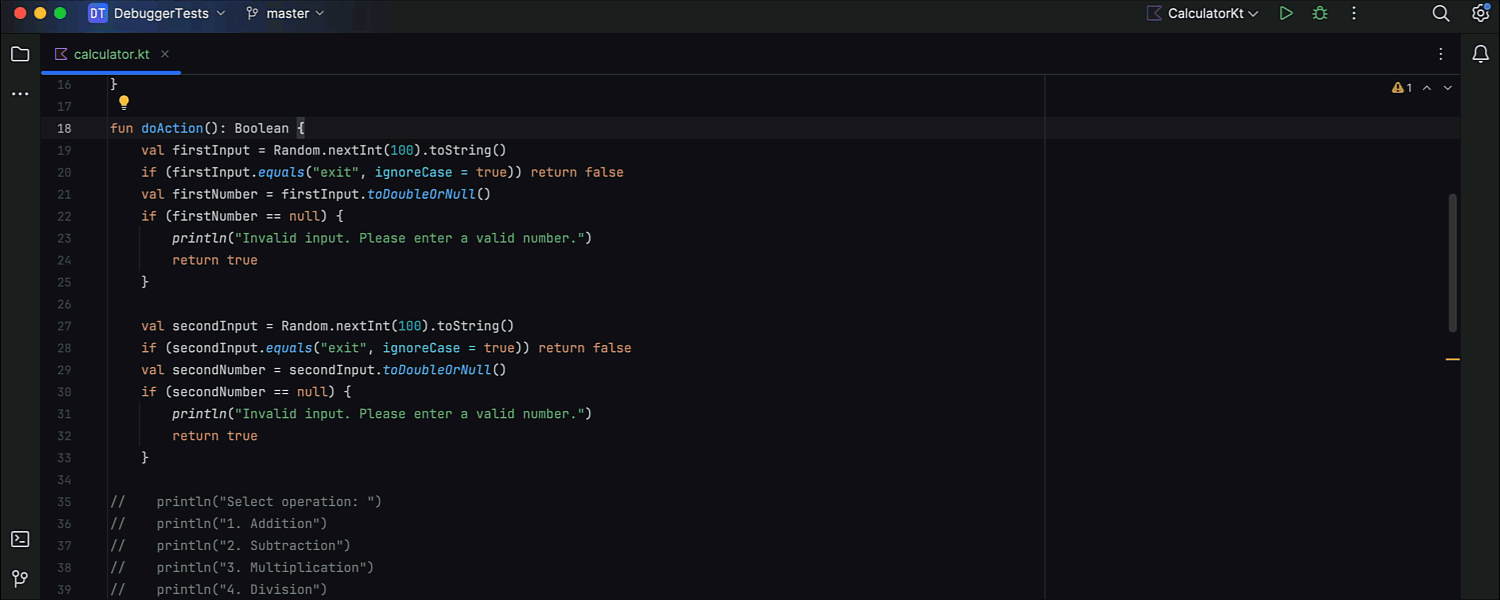
Action d'intention pour créer des points d'arrêt d'exception
Vous pouvez désormais définir des points d'arrêt d'exception depuis l'éditeur. À l'emplacement du throw ou du catch, ouvrez le menu contextuel via ⌥↩ sous macOS ou Alt+Entrée sous Windows/Linux, puis sélectionnez Enable exception breakpoint. Avec cette nouvelle fonctionnalité, la définition des points d'arrêt d'exception est plus simple, car vous n'avez pas besoin d'ouvrir la boîte de dialogue Breakpoints, ni de parcourir la trace de la pile dans la console.
Indication du temps d'exécution de chaque ligne
IntelliJ IDEA 2024.3 élimine le besoin d'encombrer votre code avec des journaux et des minuteurs lorsque vous souhaitez mesurer le temps d'exécution d'un groupe de lignes. Après avoir appelé l'action Run to Cursor, les temps d'exécution pour chaque ligne s'affichent directement dans la gouttière de l'éditeur. Pour une analyse plus approfondie, utilisez les mêmes indications dans la gouttière pour accéder aux méthodes appelées, dont les lignes respectives seront également accompagnées de données sur le temps d'exécution.
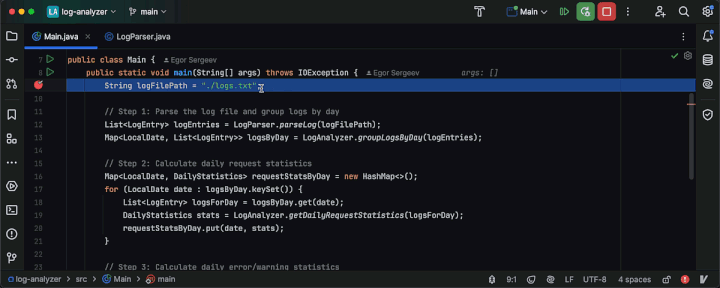
Trace de pile fusionnée pour le code asynchrone
IntelliJ IDEA 2024.3 répond aux défis liés au dépannage du code asynchrone, dans lequel les tâches sont planifiées dans un thread et exécutées dans un autre, chacune conservant sa propre trace de pile. L'EDI affiche désormais une trace de pile fusionnée dans la console au lieu de la seule trace de pile de l'agent, ce qui facilite le suivi du flux d'exécution. Cette amélioration est activée par défaut pour les tests.
Profileur
Graphique d'utilisation de la mémoire du tas (Ultimate)
Le profileur a été amélioré avec un graphique d'utilisation de la mémoire du tas, qui s'affiche dans l'onglet Timeline au-dessus des couloirs de thread. Cette nouvelle visualisation vous aide à relier les allocations de mémoire à l'activité des threads, et fournit des analyses précieuses qui peuvent révéler d'éventuelles fuites de mémoire et des goulots d'étranglement de performances.
Outils de build
Compilation plus rapide pour les projets multimodules
JetBrains a fait de la compilation parallèle la valeur par défaut dans IntelliJ IDEA 2024.3. Dans les versions précédentes, les modules de projet étaient compilés un par un, ce qui n'était pas l'approche la plus rapide pour les grands projets. Vous constaterez maintenant des temps de compilation plus rapides pour tous les projets basés sur Maven compilés par l'EDI, avec une consommation optimisée du processeur et de la mémoire.
Traitement fluide des certificats SSL non fiables
IntelliJ IDEA détecte désormais automatiquement les problèmes liés à SSL lors des synchronisations et des builds Maven. Si un certificat non fiable en est la cause, l'EDI proposera de le résoudre en faisant confiance au certificat. Aucune étape manuelle n'est requise. Grâce à cette mise à jour, plus besoin de parcourir les journaux pour identifier des erreurs SSL obscures ou de gérer manuellement les certificats dans le magasin de confiance du JDK.
Prise en charge des référentiels locaux fractionnés de Maven
JetBrains a ajouté la prise en charge complète des référentiels locaux fractionnés de Maven, une fonctionnalité introduite dans Maven 3.9. Elle vous permet de séparer les référentiels locaux selon vos besoins. Vous pouvez les regrouper par référentiel distant, stocker les artefacts installés localement dans un dossier dédié, ou encore catégoriser les artefacts par branche à l'aide de préfixes spécialisés. L'activation des référentiels fractionnés dans Maven pouvait auparavant provoquer des échecs de synchronisation dans IntelliJ IDEA, entraînant des problèmes de build ou de dépendance. Leur prise en charge complète garantit maintenant une synchronisation fluide et une gestion efficace des référentiels.
Frameworks et technologies
Génération de méthodes dérivées pour les référentiels Spring Data (Ultimate)
IntelliJ IDEA peut désormais générer automatiquement des méthodes de requête dérivées dans les référentiels Spring Data. Si vous avez besoin d'une méthode de requête dérivée, vous n'avez plus besoin de mettre à jour manuellement le code source du référentiel. Commencez simplement à taper le nom de la méthode là où vous en avez besoin, et IntelliJ IDEA suggérera des noms de méthode possibles, fournira la signature de méthode et le type de retour appropriés, et mettra à jour le code du référentiel pour vous.
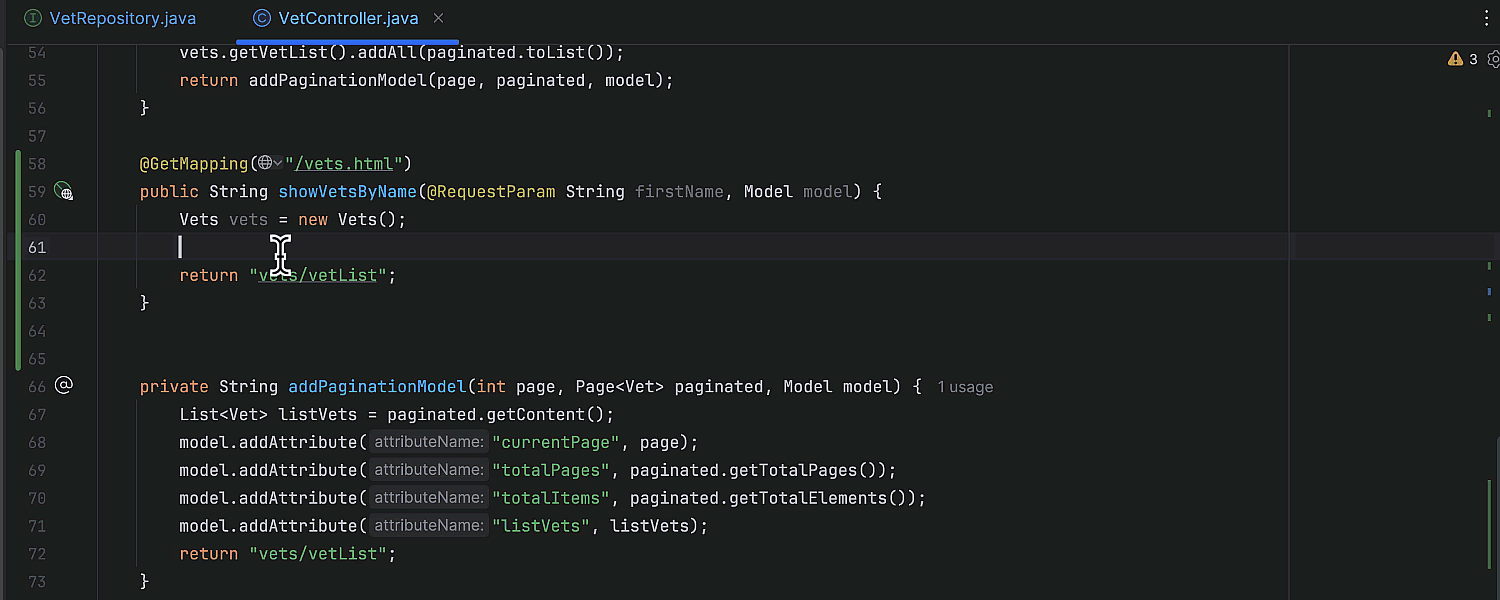
Mises à jour du client HTTP (Ultimate)
IntelliJ IDEA 2024.3 introduit la possibilité d'accéder aux variables d'environnement directement dans le client HTTP à l'aide de la syntaxe $env.ENV_VAR. Cela permet plus de flexibilité lors de la gestion et de l'utilisation des variables dans vos requêtes et scripts. De plus, il est désormais possible d'importer et d'exécuter des requêtes (soit toutes en une seule fois, soit des requêtes spécifiques par nom) d'un fichier .http à un autre.
Ktor version 3.0 (Ultimate)
Ktor 3.0, qui offre des outils permettant de créer des applications serveur sur la JVM avec Kotlin, est disponible avec de nouvelles fonctionnalités et des performances améliorées. Cette nouvelle version adopte Kotlin 2.0 et améliore les performances des opérations liées aux IO en passant à la bibliothèque kotlinx-io.
Expérience de débogage simplifiée pour les images natives GraalVM (Ultimate)
JetBrains a considérablement simplifié l'expérience de débogage des images GraalVM natives avec des conteneurs Docker, ce qui signifie que vous pouvez désormais générer et déboguer des applications Java natives sur n'importe quelle plateforme. Spécifiez simplement un conteneur pour créer votre application et un autre pour l'exécuter dans la configuration d'exécution. Une fois l'application en cours d'exécution, vous pouvez la déboguer non seulement dans le code Java, mais également au niveau de l'assembleur. Pour faciliter la configuration, JetBrains fournit des images Docker préconfigurées avec tous les logiciels et bibliothèques nécessaires.
Améliorations pour OpenTofu et Terraform (Ultimate)
La prise en charge d'OpenTofu est désormais disponible. Cette mise à jour inclut la saisie semi-automatique des méthodes de chiffrement, des fournisseurs de clés et des inspections pour les références inconnues.
Les actions de configuration d'exécution de Terraform sont accessibles à l'aide de Search Everywhere, et l'EDI détecte automatiquement les variables et les éléments locaux inutilisés pour garder votre code propre. JetBrains a affiné les contrôles pour Init, Validate, Plan, Apply et Destroy et simplifié le formulaire Run Configuration. Des indicateurs d'utilisation améliorés et des avertissements pour les ressources inutilisées améliorent par ailleurs la navigation et vous aident à identifier le code inactif.
Prise en charge améliorée des conteneurs de développement (Ultimate)
Les builds des conteneurs de développement fonctionnent désormais avec plus de fluidité sur les moteurs Docker distants, ce qui évite des erreurs lorsque les répertoires locaux ne sont pas accessibles à distance. La stabilité dans WSL a également été améliorée, avec des builds d'images améliorés et des connexions fiables.
Le fichier devcontainer.json traite les features de manière plus cohérente et la nouvelle option updateRemoteUID évite les conflits d'accès en configurant la bonne identité d'utilisateur. Vous pouvez personnaliser les paramètres de l'EDI dans les conteneurs de développement à l'aide des fichiers devcontainer.json ou du bouton Add currently modified settings from IDE, en bénéficiant de la saisie semi-automatique pour toutes les options disponibles.
Améliorations de Docker Compose (Ultimate)
IntelliJ IDEA 2024.3 étend la prise en charge de Docker Compose. Il donne désormais la priorité aux fichiers .env dans la saisie semi-automatique env_file, ce qui accélère la configuration de l'environnement. Les nouvelles options de build (cache_to, no_cache, tags et platforms) offrent un meilleur contrôle sur la mise en cache et le ciblage des plateformes. La gestion améliorée de depends_on.required et depends_on.restart permet une gestion plus efficace de l'ordre de démarrage et d'arrêt des conteneurs dépendants.
De nouvelles clés telles que deploy.placement.preferences, deploy.resources.pids et deploy.resources.reservations.devices permettent un placement flexible des services et des limites des ressources. Les builds multicontextes et les builds privilégiés sont désormais pris en charge à l'aide de build.additional_contexts et build.privileged.
Parmi les options supplémentaires, citons les configurations cgroup, les mappages extra_hosts personnalisés et healthcheck.start_interval. Les paramètres de port améliorés et secrets.environment simplifient maintenant la gestion des secrets à l'aide de variables d'environnement.
Amélioration de la prise en charge des projets dans WSL (Ultimate)
JetBrains continue d'améliorer la fiabilité des projets hébergés dans le sous-système Windows pour Linux (WSL) et ouverts par les développeurs de Windows dans l'EDI. En particulier, JetBrains a introduit la prise en charge des liens symboliques et amélioré les performances en passant aux sockets Hyper-V pour l'interaction avec WSL. L'éditeur de logiciels pour développeurs continue à travailler sur des modifications importantes de la plateforme pour améliorer les performances avec les environnements distants, notamment WSL.
Kubernetes
Prise en charge des politiques de réseau (Ultimate)
L'EDI prend désormais en charge des politiques de réseau, utilisées pour gérer le trafic réseau entre les pods d'un cluster. Elles vous permettent de définir quels pods peuvent envoyer ou recevoir du trafic provenant d'autres pods, services ou sources externes. Les principaux objectifs des politiques réseau sont de contrôler et de restreindre le trafic réseau, de gérer l'isolation des pods, d'assurer la sécurité et de réguler les accès externes.
Développement Web
Des résultats de recherche plus propres pour les répertoires (Ultimate)
IntelliJ IDEA exclut désormais les résultats node_modules par défaut lors de l'utilisation de Find in Files dans les répertoires de projet, pour réduire l'encombrement des fichiers non pertinents. Vous pouvez restaurer le comportement précédent en activant l'option Search in library files when "Directory" is selected in Find in Files dans Settings | Advanced Settings.
Amélioration de la navigation et du renommage des composants de framework (Ultimate)
JetBrains a amélioré les conseils dans l'éditeur pour les composants Vue, Svelte et Astro. L'action Show component usages recherche désormais les utilisations dans les importations et les modèles de balisage. JetBrains a également ajouté un filtre Show Component Usages pour exclure les utilisations des composants lors de la recherche de références de fichiers standard. La refactorisation Rename a également été dotée d'une option permettant d'inclure les utilisations lors du renommage d'un fichier de composant.
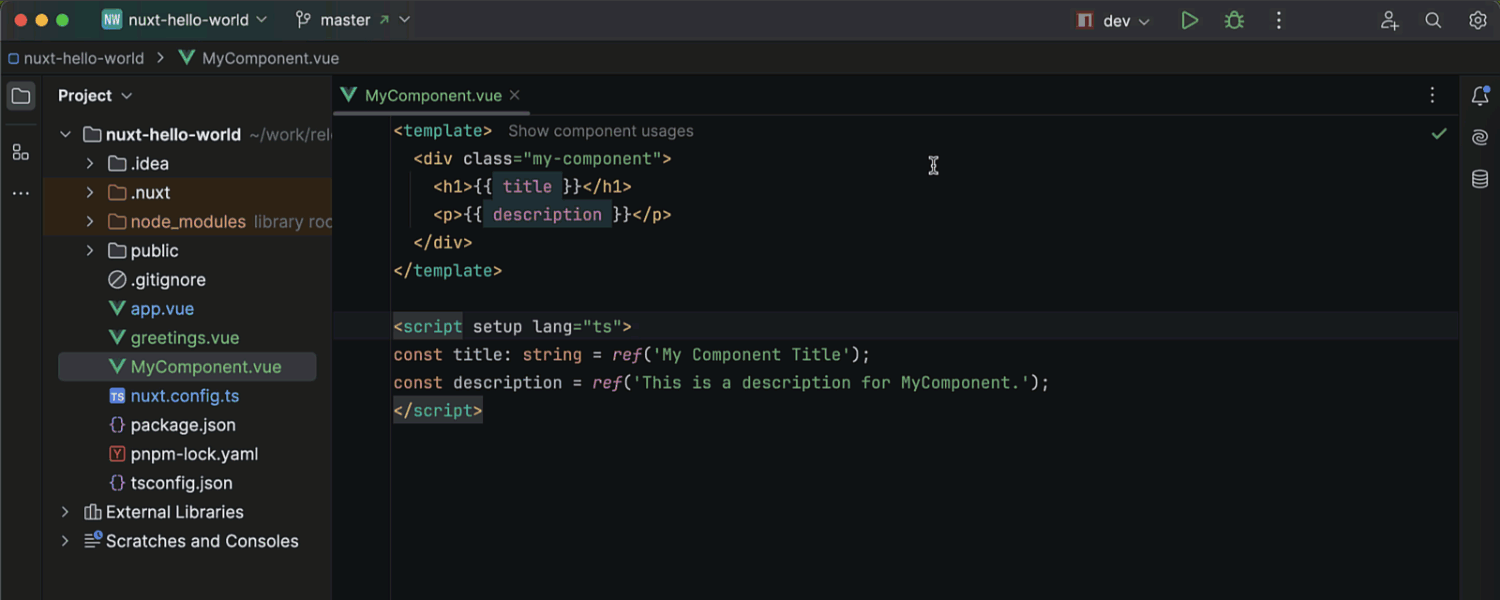
Améliorations pour Angular (Ultimate)
Pour les projets avec Angular 19, IntelliJ IDEA passe désormais par défaut en mode autonome pour les composants, les directives et les pipes. Des correctifs rapides ont été ajoutés pour faciliter la conversion entre les composants autonomes et non autonomes. Les importations autonomes inutilisées peuvent être automatiquement supprimées lors de la mise en forme du code ou à l'aide d'une nouvelle inspection. La prise en charge de la syntaxe @let a également été améliorée.
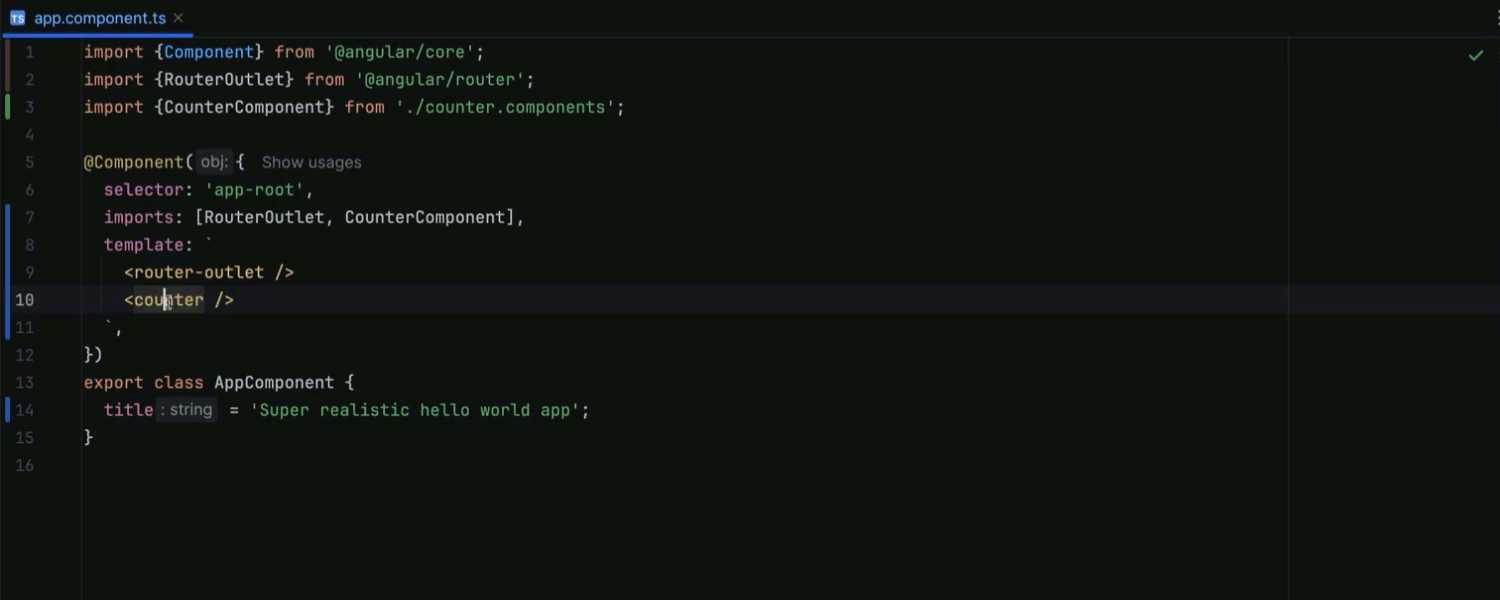
Outils de base de données
Texte vers SQL : comparaison dans l'éditeur pour les résultats générés par l'IA (Ultimate)
JetBrains a amélioré l'expérience de d'utilisation de l'AI Assistant dans l'éditeur. Désormais, lorsque vous demandez à l'AI Assistant de faire quelque chose avec un morceau de code, la zone de l'éditeur affiche une comparaison entre le code original et le code généré. Les suggestions de l'AI Assistant sont mises en évidence à l'aide d'une couleur différente et flanquées de l'icône Revert dans la gouttière. Vous pouvez également modifier vous-même la requête résultante dans la comparaison (diff). Vos modifications sont mises en évidence de la même manière. Par exemple, vous pouvez demander à l'AI Assistant de récupérer plus de données avec une requête, puis d'ajouter une clause ORDER BY au résultat généré.
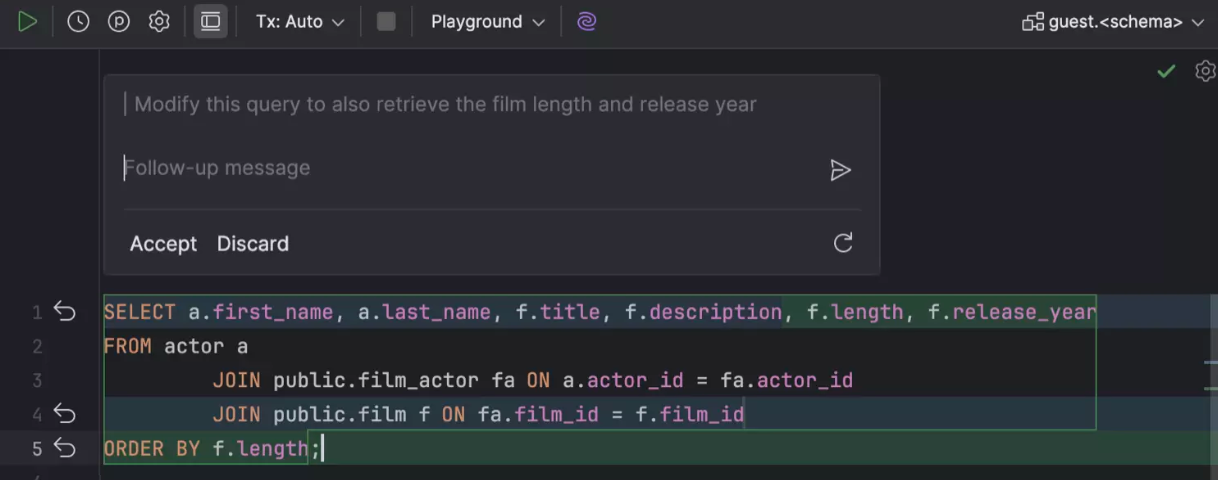
Traitement des erreurs SQL par l’AI Assistant (Ultimate)
Quelques nouvelles actions utiles pour gérer les erreurs d'exécution des requêtes SQL avec AI Assistant sont accessibles dans la zone des messages d'erreur. Explain with AI ouvre le chat avec l'IA en affichant le prompt automatiquement envoyé et la réponse de l'AI Assistant contenant une explication de l'erreur. L'action Fix with AI génère un correctif pour l'erreur d'exécution de la requête dans l'éditeur.
Inspection d'un nombre excessif de clauses JOIN (Ultimate)
Dans certains cas, l'exécution d'une requête contenant un nombre excessif de clauses JOIN n'est pas recommandée en raison d'une dégradation des performances. L'éditeur peut désormais identifier et mettre en évidence ces requêtes. Vous pouvez activer cette inspection dans les paramètres de l'EDI. Pour ce faire, accédez à Editor | Inspections, développez la section SQL et sélectionnez Excessive JOIN count.
Barre d'outils de pagination flottante (Ultimate)
Pour améliorer la visibilité de la pagination de la grille dans notre éditeur de données, JetBrains a déplacé le contrôle correspondant de la barre d'outils en bas au centre de l'éditeur de données.
Introspection de fragments et actualisation intelligente pour MySQL et MariaDB (Ultimate)
IntelliJ IDEA prend désormais en charge l'introspection des fragments. Auparavant, l'introspecteur ne pouvait effectuer qu'une introspection complète des schémas dans les bases de données MySQL ou MariaDB. Il ne pouvait pas actualiser les métadonnées d'un seul objet. Chaque fois qu'une instruction DDL était exécutée dans la console et que cette exécution pouvait modifier un objet dans le schéma de la base de données, l'EDI lançait une introspection complète de l'ensemble du schéma. Cela prenait du temps et pouvait souvent interrompre le workflow.
IntelliJ IDEA peut maintenant analyser une instruction DDL pour déterminer quels objets ont pu être affectés par cette instruction et actualiser uniquement ces objets. Si vous sélectionnez un seul élément dans Database Explorer et que vous appelez l'action Refresh, un seul objet sera actualisé, au lieu du schéma entier comme c'était le cas auparavant.
Autre
Arrêt de la prise en charge du menu global sous Linux
Les utilisateurs de Linux doivent noter qu'à partir de la version 2024.3, la prise en charge du menu global prend fin dans IntelliJ IDEA.
 Nouveautés et téléchargement d'IntelliJ IDEA 2024.3
Nouveautés et téléchargement d'IntelliJ IDEA 2024.3
Vous avez lu gratuitement 1 719 articles depuis plus d'un an.
Soutenez le club developpez.com en souscrivant un abonnement pour que nous puissions continuer à vous proposer des publications.
Soutenez le club developpez.com en souscrivant un abonnement pour que nous puissions continuer à vous proposer des publications.

